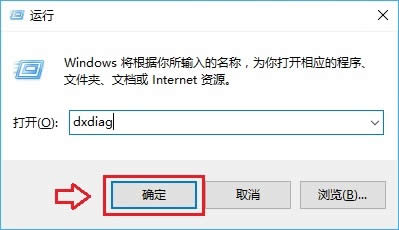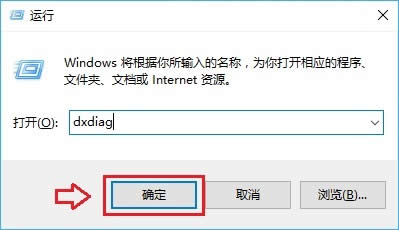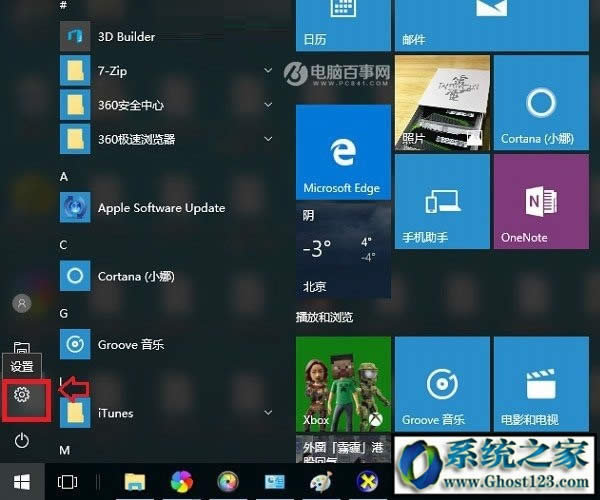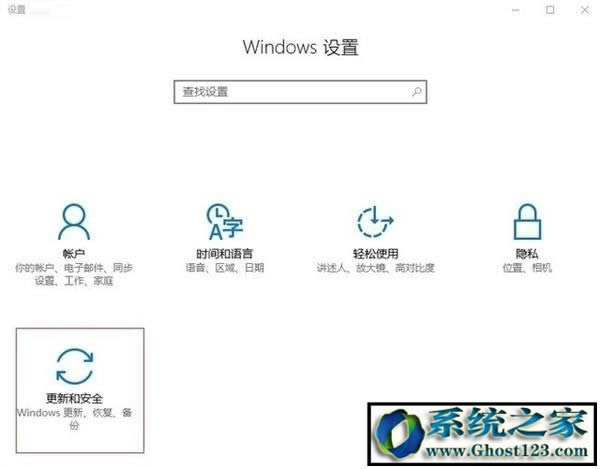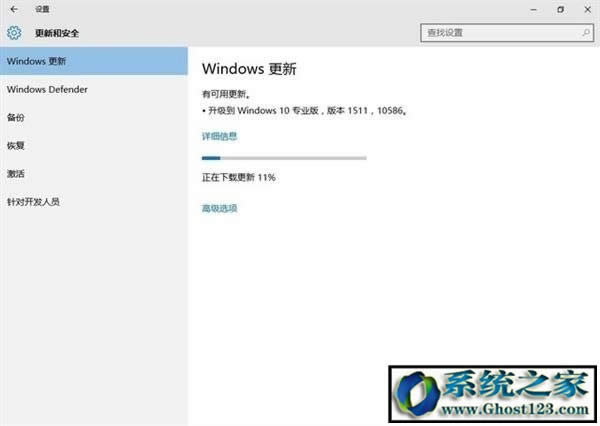window10系统版本怎么看?Windows10PC版本怎么查看图文内容教程
发布时间:2022-07-21 文章来源:xp下载站 浏览: 75
|
Windows 10是美国微软公司研发的跨平台及设备应用的操作系统。是微软发布的最后一个独立Windows版本。Windows 10共有7个发行版本,分别面向不同用户和设备。2014年10月1日,微软在旧金山召开新品发布会,对外展示了新一代Windows操作系统,将它命名为“Windows 10”,新系统的名称跳过了这个数字“9”。截止至2018年3月7日,Windows 10正式版已更新至秋季创意者10.0.16299.309版本,预览版已更新至春季创意者10.0.17120版本 window10系统版本如何看?Win10系统电脑版本怎么查看的教程 相关阅读:win10版本区别|各版本区别让你更方便选择自己适合的win10版本系统
win10 64位系统版本查看方法非常简单,一个“命令”轻松搞定,方法步骤如下: 第一步:首先打开Win10运行对话框,可以直接使用 Windows + R 组合快捷键呼出,如下图。 组合快捷键示意图 第二步:打开运行对话框后,输入命名:“dxdiag”,并点击下方的“确定”打开即可,如下图。
运行对话框 虽然Win7已经停止了更新,不过微软最新的Win10还是在不断更新版本,带来了更完善的新功能与更安全的用户体验。由于Win10版本更新比较快,以致于很多朋友的系统版本过老,容易导致出现一些问题,比如驱动安装不上,一些新功能找不到等。今天“电脑百事网”就来分享下Win10版本怎么看,教大家如何快速查看Win10系统版本,了解下是不是该升级了。
Win10版本怎么看?Win10系统版本查看方法 Win10系统版本查看方法非常简单,一个“命令”轻松搞定,方法步骤如下: 第一步:首先打开Win10运行对话框,可以直接使用 Windows + R 组合快捷键呼出,如下图。
组合快捷键示意图 第二步:打开运行对话框后,输入命名:“dxdiag”,并点击下方的“确定”打开即可,如下图。
运行对话框 由于Win10版本更新比较频繁,如果查询到当前专业版版本非常老的话,建议进行版本升级。下面介绍下Win10版本升级方法步骤。 第一步:点击Win10左下角的“开始”图标,在菜单中,点击打开“设置”,如下图。
第二步:打开Windows设置后,点击打开“更新和安全”,如下图。
第三步:然后点击“Windows更新”,之后在有网络的情况下,就可以检测更新系统版本了,如下图所示。
以上就是window10系统版本如何看?Win10系统电脑版本怎么查看的教程了!
Windows 10系统成为了智能手机、PC、平板、Xbox One、物联网和其他各种办公设备的心脏,使设备之间提供无缝的操作体验。 |